premiere制作颠倒空间效果的操作困扰着不少果粉,下面小编就讲述了premiere制作颠倒空间效果的操作步骤,不懂的朋友一起来看看吧。
premiere制作颠倒空间效果的操作步骤

1、打开premiere,将素材导入到项目中,并将素材推至到视频轨道中,按住alt键复制一层素材
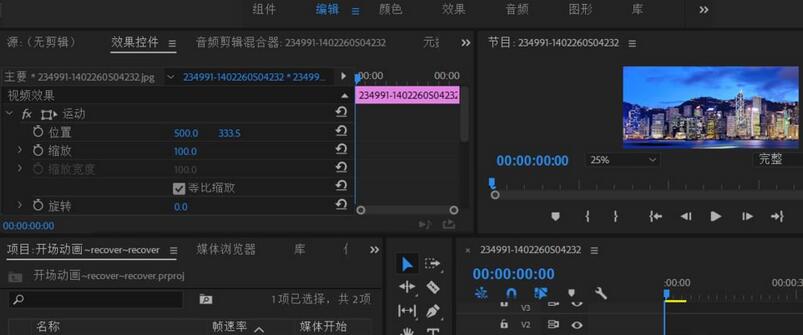
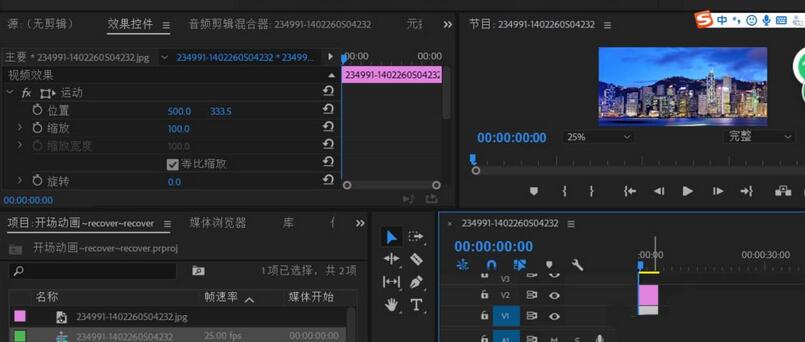
2、选中复制好的素材轨道,在效果控件中找到“位置-旋转”旋转倒置一下素材,并调整好位置
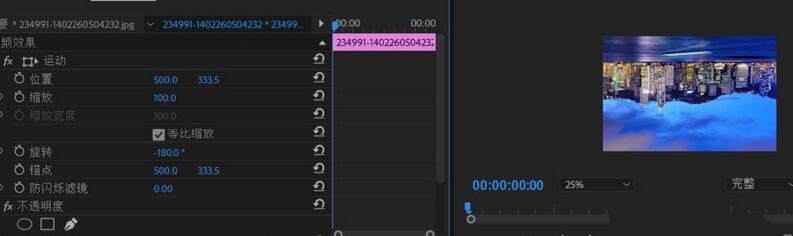
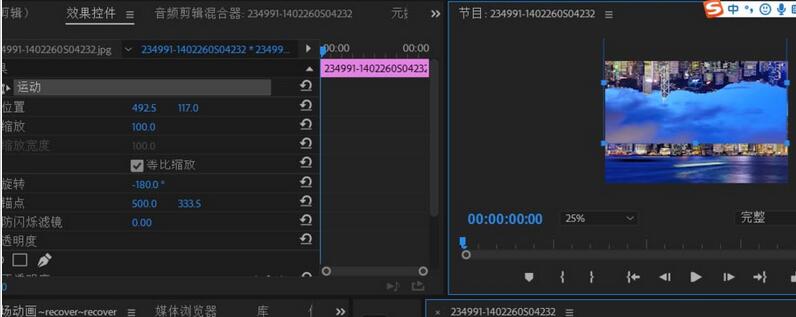
3、在效果中搜索“超级键”并应用到复制的素材中,接着“效果控件-超级键-主要颜色(选取天空颜色)-”再调整透明度和基值
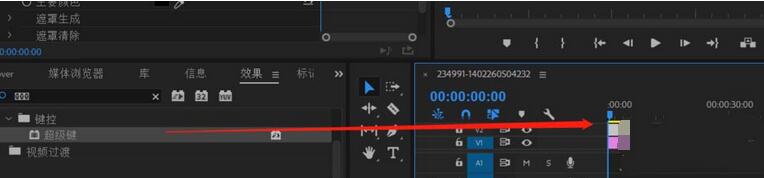
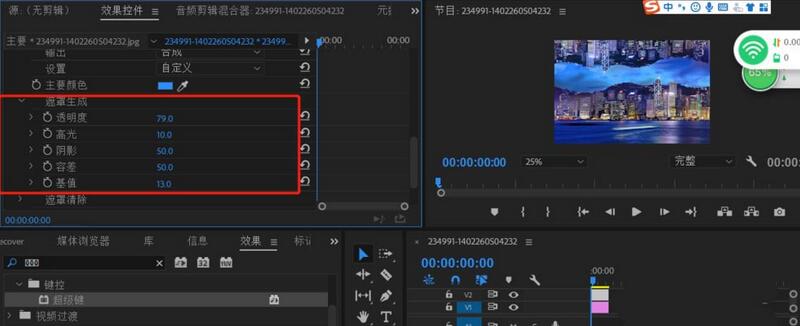
4、选中两个轨道素材右键“制作子序列”,将子序列拖至到时间序列中,然后即可根据需要添加动画即可
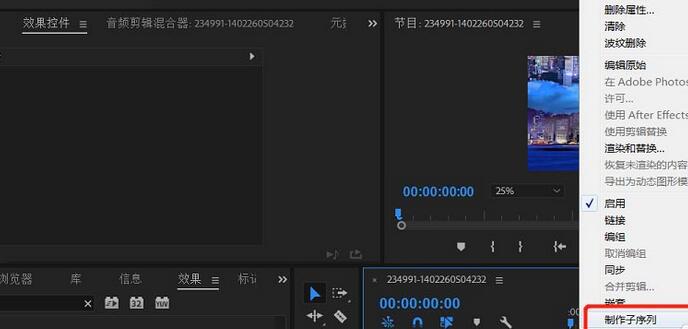
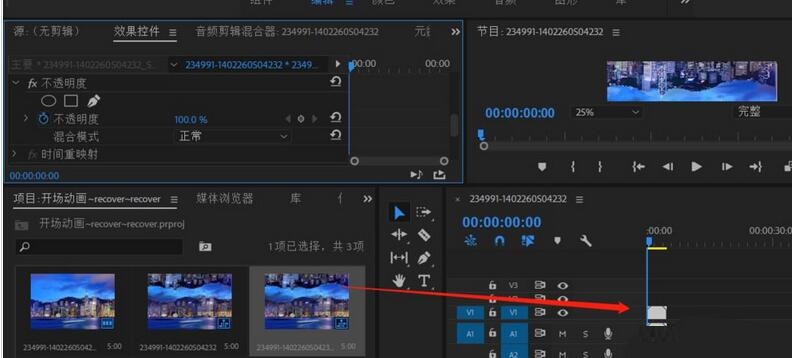
上面就是小编为大家讲解的premiere制作颠倒空间效果的操作步骤,一起来学习学习吧。相信是可以帮助到一些新用户的。







